Hiện nay, Tổng cục thuế đã sử dụng thuế điện tử để nộp tờ khai thuế, tiền thuế điện tử cho cả cá nhân và doanh nghiệp (người nộp thuế). ES chia sẻ hướng dẫn cách cài đặt ký điện tử Online và trực tiếp ở Chorme phụ vụ đăng nhập thuedientu.gdt.gov.vn để sử dụng dịch vụ của Tổng cục thuế.
Giờ chúng ta bắt đầu cài đặt đầy đủ các công cụ để có thể thực hiện ký điện tử trên Chorme cho thuế điện tử (Etax) nhé.
Các bạn lần lượt theo dõi qua các bước sau:
#1. Ký điện tử là gì
Chữ ký điện tử hay còn gọi tắt là "ký điện tử" là thông tin đi kèm theo dữ liệu nhằm mục đích xác định người chủ của dữ liệu đó. Chữ ký điện tử được sử dụng trong các giao dịch điện tử.
Ứng dụng chữ ký điện tử là gì?
Hiện nay việc ký điện tử càng ngày càng phổ biến, việc ứng dụng ký điện tử ngày càng nhiều. Đến nay Công cụ ký điện tử được sử dụng hầu hết trong các công việc thay cho chữ ký trực tiếp trước đây. Dưới đây, ES liệt kê một vài ứng dụng của chứ ký điện tử như sau:
- Ký và mã hóa với email
- Ký file tài liệu PDF
- Ký file Microsoft Office: Word, Excel, …
- Đăng nhập Windows, Website
- Mã hóa và giải mã
- ...
Vậy việc sử dụng ký điện tử này cần làm những gì? Trong khuôn khổ bài viết này tôi chia sẻ với các bạn các sử dụng ký điện tử trong việc đăng ký và nộp thuế điện tử qua mạng của thuedientu.gdt.gov.vn của Tổng cục thuế.
#2. Hướng dẫn cài đặt ký điện tử trên Chorme ( cài đặt công cụ Esigner.Chrome.TCT )
Hiện nay, Ứng dung Google Chrome dùng rất phổ biết, hầu như máy tính nào cũng sử dụng. Những việc sử dụng ký điện tử trên ứng dụng này cần sử dụng một số ứng dụng bổ sung. Sau đây hướng dẫn cài đặt ký điện tử trên Google Chrome nhé. Có hai cách để cài đặt, thông thường sẽ sử dụng cài đặt online từ trình duyệt. Tuy nhiên thỉnh thoảng có một số lỗi thường gặp khi sử dụng.
Trước tiên, nếu máy tính các bạn chưa có trình duyệt Google Chrome thì các bạn cài đặt Google Chrome nhé. Nếu đã có cài đặt rồi, các bạn xem hướng dẫn cài đặt ký điện tử trên Chrome nhé.
#2.1. Cài đặt ký điện tử trên Chorme online (trực tiếp)
Sau khi đã có ứng dụng trình duyệt Chrome các bạn tiến hành cài đặt thêm ứng dụng để sử dụng ký trên thuế, thuedientu, .....Ở đây, mình hướng dẫn chính cho việc cài đặt phục vụ nộp thuế điện tử trên hệ thống thuedientu nhé. Các ứng dụng khác các bạn sử dụng tương tự.
Để cài đặt công cụ Esigner mới nhất để sử dụng dịch vụ Thuế điện tử các bạn làm như sau:
Bước #1: Mở trình duyệt Google Chrome
Từ trình duyệt Chrome này các bạn truy cập vào trang web http://thuedientu.gdt.gov.vn để tải ứng dụng. Các bạn chọn như hình bên dưới nhé.
Bước #2: Chọn đăng ký hoặc đăng nhập của ứng dụng
Khi ta bấm vào Đăng ký hoặc Đăng nhập vào hệ thống xuất hiện thông báo như hình dưới đây thì ta bấm vào Tải bộ cài về và tiến hành cài đặt.
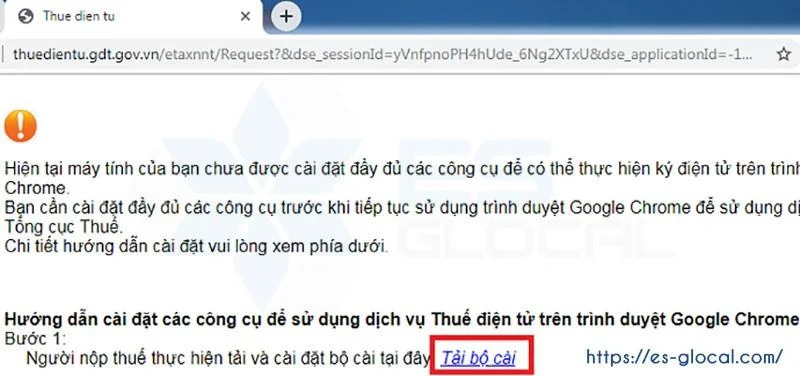
>>>> Các bạn có thể tải bộ cài đặt ứng dụng này tại đây nhé!
Bước #3: Mở file và tiến hành cài đặt
Các bạn mở file vừa tải về như hình bên dưới
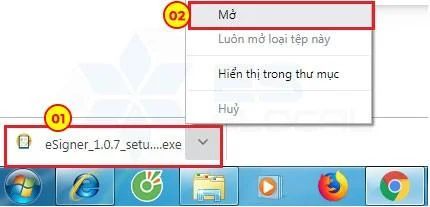
Tiếp đến màm hình hiển thị, chúng ta tiến hành cài đặt ứng dụng. Các bạn ấn Run để tiến hành cài đặt tiếp theo.
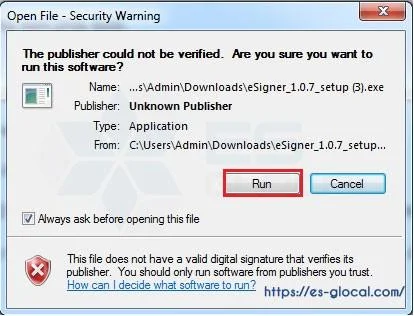
Tiếp đến các bạn ấn "Install" để cài đặt tiếp theo nhé.
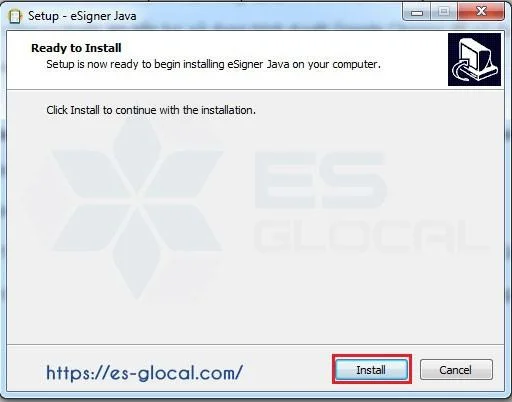
Bước #4: Ấn thêm ứng dụng vào trình duyệt
Sau khi cài đặt xong sẽ hiện ra bảng thông báo như sau bạn bấm vào Thêm Trường hợp đến bước này gặp lỗi thì bạn làm tiếp bên dưới đây.
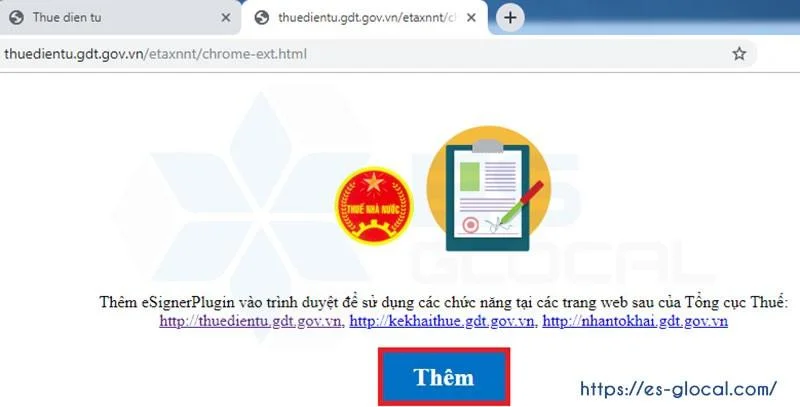
Sau khi cài đặt xong sẽ hiện ra bảng thông báo như sau bạn bấm vào Thêm, tiếp đến các bạn ấn vào "Thêm vào Chorme" để tiếp tục. Như hình bên dưới
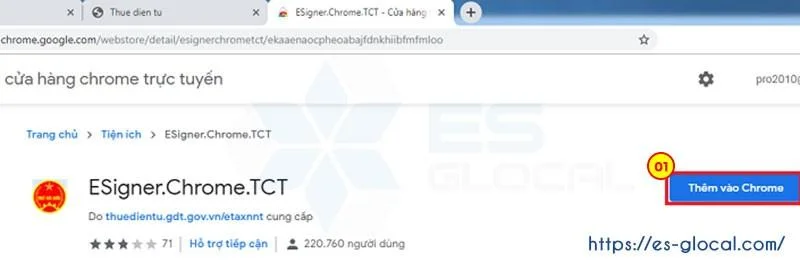
Sau khi thêm thành công, màm hình hiển thị như sau:
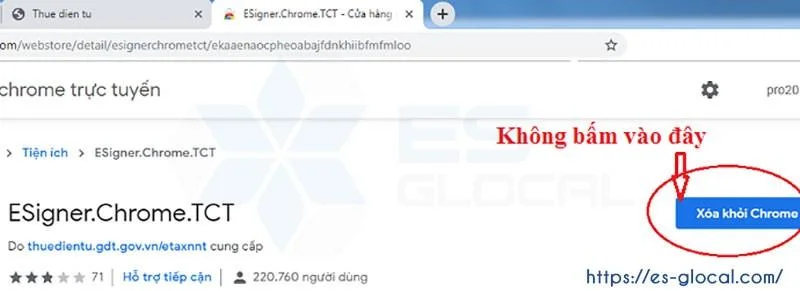
Bước #5: Kết thúc quá trình cài đặt
Tiếp đến các bạn ấn vào Finish (kết thúc) để hoàn tất quá trình cài đặt. Như hình bên dưới
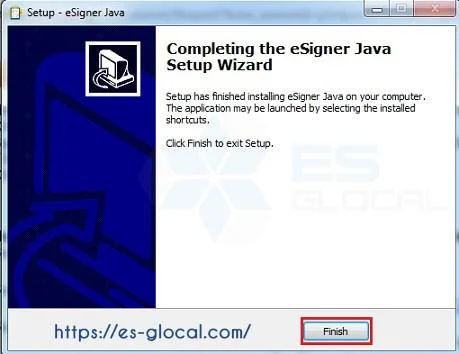
Như vậy là các bạn đã cài đặt xong ứng dụng, phần mềm đăng nhập thuedientu rồi nhé. Nếu có lỗi các bạn có thể xem hướng dẫn cài đặt ứng dụng bằng tiện ích mở rộng bên dưới nhé.
#2.2. Cài đặt chữ ký điện tử cho Chorme bằng Ứng dụng (tiện ích mở rộng)
Ở trên, khi các bạn cài đặt trực tiếp thấy có phát sinh lỗi, các b ạn tiến hành cài bằng cách sử dụng tiện ích mở rộng của Chrome nhé. Cảnh báo lỗi thuedientu lỗi 404, như hình dưới
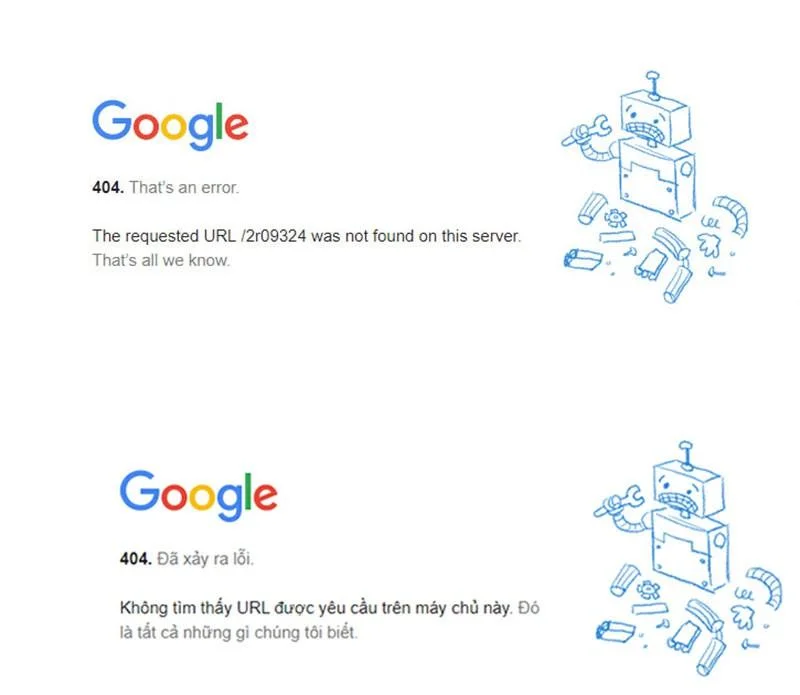
Để sửa lỗi "404. Đã sảy ra lỗi" Các bạn làm như sau nhé.
Bước #1: Tải ứng dụng cài đặt xuống máy tính
>>> Các bạn tải gói giản nén Esigner Chrome chi tiết tại đây về máy tính nhé!
Bước #2: Giải nén ứng dụng để cài đặt
Các bạn giải nén gói eSigner Chrome mới nhất vừa tải về ra một thư mục. Kích chuột phải nên gói tải về chọn“Extract to…” để giải nén. Như hình bên dưới
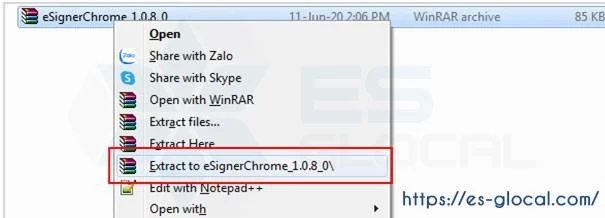
Bước #3: Mở trình duyệt google Chrome
Mở trình duyệt Google Chrome sau đó chọn vào “Tiện tích mở rộng” theo hình dưới hoặc truy cập trực tiếp chrome theo đường dần: chrome://extensions/ (vào tắt)
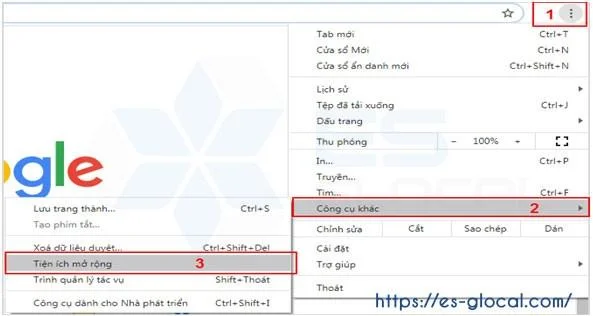
Bước #4. Các bạn bật chế độ cho nhà phát triển
Các bạn bật chế độ cho nhà phát triển thực hiện chi tiết như hình bên dưới nhé
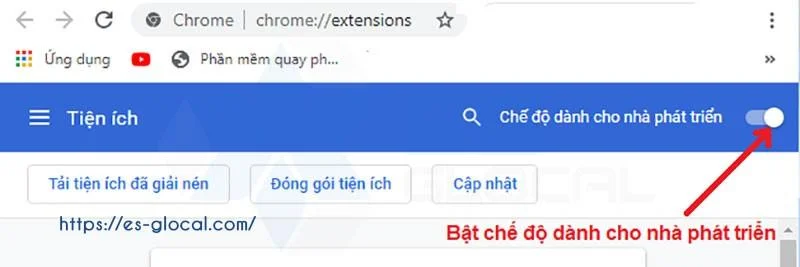
Bước #5: Các bạn up ứng dụng tải ở trên
Click chuột vào mục tải tiện ích đã giải nén. Sau đó hộp chọn thư mục hiện ra chọn tới thư mục đã giải nén. Kích chọn thư mục. Sau đó bấm Select Foder
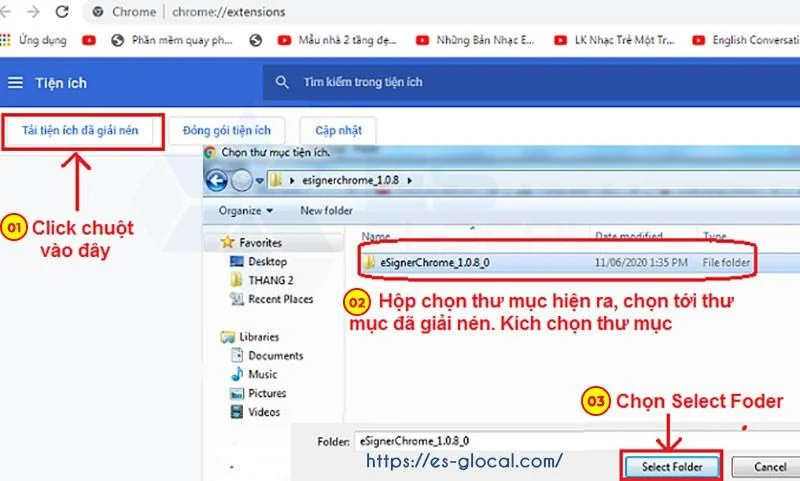
Tiếp đến sau khi cài đặt Google Chrome Extension thành công màn hình hiển thị.
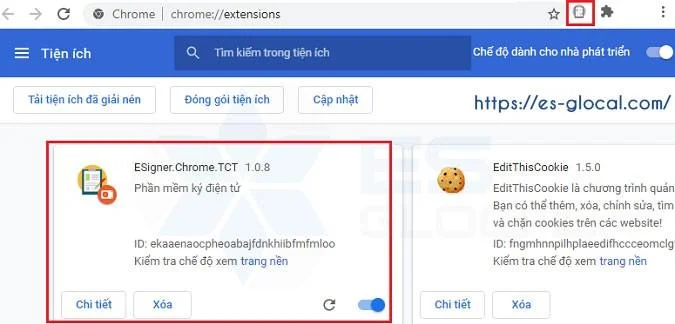
Như vậy là các bạn đã cài đặt xong ứng dụng, phần mềm đăng nhập thuedientu rồi nhé. Nếu có lỗi các bạn có thể xem hướng dẫn cài đặt ứng dụng bằng tiện ích mở rộng bên dưới nhé.
#3. Sửa lỗi khi sử dụng Esigner để đăng nhập thuedientu
Hiện nay khi đăng nhập thuedientu.gdt.gov.vn bị lỗi thường có một vài lỗi hay gặp. Các bạn khắc phục như sau:
#3.1. Sửa lỗi không vào được trang thuế điện tử của Tổng cục thuế
Có nhiều bạn bị lỗi không truy cập được vào hệ thống Thuế điện tử Etax tại địa chỉ: thuedientu.gdt.gov.vn
Đó chính làn guyên nhân là do Tổng cục thuế làm lỗi chức năng chuyển hướng link. (Không phải là do máy tính của các bạn). Các bạn khắc phục như sau:
>>>Các bạn vào đường dẫn: https://thuedientu.gdt.gov.vn/etaxnnt/Request là được nhé.
Hoặc xem như hình bên dưới nhé.
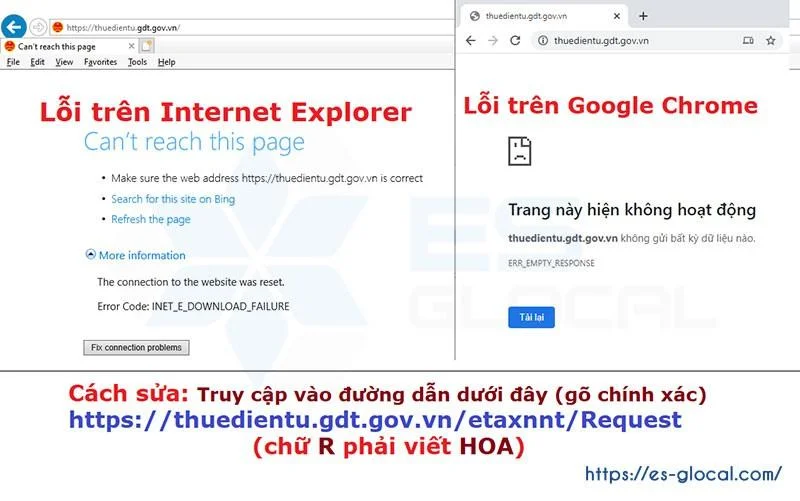
#3.2. Sửa lỗi 404. Đã sảy ra lỗi
Các bạn có thể xem hướng dẫn chi tiết hướng dẫn sửa lỗi khi đăng nhập thuedientu.gdt.gov.vn bị lỗi nhé.
Như vậy, trên đây là toàn bộ hướng dẫn cách cài đặt ký điện tử Online và trực tiếp ở Chorme trên thuế điện tử và hướng dẫn khắc phục một số lỗi thường gặp khi đăng ký nộp thuế điện tử của Tổng cục thuế.
#4. Một số câu hỏi thường găp
Hỏi: Cho em hỏi nộp thuế điện tử là gì?
Trả lời: Nộp thuế điện tử là quá trình sử dụng tờ khai thuế, kê khai thuế để hoàn thành việc nộp tờ khai thuế qua mạng của Tổng cục thuế.
Hỏi: Cách đăng ký nộp thuế điện tử như thế nào?
Trả lời: Các bạn xem hướng dẫn cách đăng ký thuế điện tử tại đây nhé.
Hỏi: Có cách nào khắc phục đăng nhập thuế điện tử bị lỗi?
Trả lời: Có bạn, bạn xem hướng dẫn khắc phục đăng nhập thuedientu bị lỗi tại đây nhé!
Hỏi: Thuế điện tử là gì?
Trả lời: Nộp thuế điện tử là dịch vụ cho phép người nộp thuế nộp tiền thuế vào Ngân sách Nhà nước. Trên Cổng thông tin điện tử của Cơ quan thuế và được Ngân hàng thương mại (NHTM) xác nhận kết quả ngay sau khi nộp. Hiện nay, hầu hết các ngân hàng tại Việt Nam đã được liên kết với Tổng cục Thuế.
Hỏi: Có cách nào tra cứu được số thuế còn phải nộp không?
Trả lời: Bạn có thể xem hướng dẫn tra cứu tiền thuế đã nộp hoặc các bạn tra cứu nghĩa vụ thuế tại đây!
Hỏi: Tra cứu mẫu dấu của doanh nghiệp, đối tác như thế nào?
Trả lời: Các bạn xem thêm hướng dẫn chi tiết cách tra cứu mẫu dấu tại đây!
Như vậy, Trên đây Hãng Kiểm toán ES vừa chia sẻ tổng qua về ký điện tử, cách kê khai và nộp thuế điện tử, sửa lỗi và khắc phục lỗi thuế điện tử. Nếu có vướng mắc hay cần hỗ trợ các bạn để lại bình luận bên dưới hoặc đặt câu hỏi theo đường dẫn: https://esaudit.com.vn/hoi-dap/. Cảm ơn các bạn đã theo dõi hướng dẫn cài đặt ký điện tử trên Chrome đơn giản nhé.







